Pour connecter un nouvel appareil au réseau Wi-Fi, il est nécessaire de taper le mot de passe. Toutefois, et dans la plupart du temps, les utilisateurs trouvent des difficultés à cause de l’oubli du code confidentiel.
Généralement, et après avoir configuré le réseau depuis longtemps, les usagers ne se souviennent pas du mot de passe. Alors, ils cherchent une autre méthode pour le retrouver.
D’ailleurs, ceci est simplement faisable depuis son ordinateur (Windows ou Mac) ou son smartphone (Android ou iPhone).
Si vous aussi, comme eux, souhaitez afficher le mot de passe de votre Wi-Fi pour l’utiliser sur votre nouvel appareil ou partager avec un ami, nous vous invitons à poursuivre la lecture de cet article et découvrir les instructions à suivre.

Comment trouver le mot de passe de mon Wi-Fi sur mon ordinateur
Il est assez simple de retrouver le code secret de votre réseau enregistré sur votre PC. Ainsi, vous pouvez le partager avec vos visiteurs aisément.
Pour vous aider à y arriver, nous vous présentons ci-dessous la démarche à suivre.
Afficher le mot de passe Wi-Fi sur mon PC Windows
Si vous utilisez un ordinateur avec le système d’exploitation Windows, vous pouvez facilement retrouver le mot de passe de votre réseau depuis les paramètres.
En premier lieu, vous devez accéder au centre de gestion du réseau. Pour ce faire, la démarche dépend de la version de votre système :
- Windows 7 ou 8 : Recherchez « Réseau » puis accédez au « Centre Réseau et partage ».
- Windows 10: Sélectionnez le bouton « Démarrer » et visitez successivement les rubriques « Paramètres »> »Réseau d’état »> »Internet »> »Réseau et partage ».
- Windows 11 : Sélectionnez le menu « Démarrer » puis tapez « Panneau de contrôle ». Sélectionnez par la suite « Panneau de réseau et internet »> »Centre de partage et de gestion des réseaux ».
En second lieu, et après avoir consulté le centre de gestion des réseaux, sélectionnez le réseau que vous souhaitez obtenir son code secret.
Ensuite, sélectionnez le menu « Propriétés sans fil » se trouvant sous la section « État Wi-Fi ». Allez par la suite vers l’onglet « Sécurité » et cochez l’option « Afficher les caractères ». De cette manière, le mot de passe sera affiché sur votre écran.
Voir le mot de passe sur mon Mac
Tout comme sur les ordinateurs Windows, vous pouvez facilement retrouver les mots de passe de votre réseau sur Mac.
Pour ce faire, appliquez les instructions ci-dessous :
- Sélectionnez le menu Pomme sur votre PC Apple.
- Accédez par la suite au menu « Réglages et Système ».
- Ensuite, sélectionnez l’option « Réseau » et depuis la partie gauche, choisissez la section « Wifi ».
- Cliquez sur le bouton « Avancé » situé en bas de la fenêtre.
- Ainsi, vous trouvez la liste des réseaux enregistrés. Ainsi, vous pouvez retrouver le mot de passe du réseau en question en appuyant sur les trois points à sa côté puis sur « Copier le mot de passe ».
- De cette façon, le code est copié. Vous pouvez le coller ailleurs et le partager avec vos amis ou le saisir sur l’appareil que vous souhaitez relier à votre réseau.
Retrouver le code sur mon smartphone
Vous avez également la possibilité de visualiser le mot de passe de votre Wi-Fi depuis votre appareil mobile. Ainsi, il est possible de le retrouver facilement et à tout moment.
À l’instar des ordinateurs, vous pouvez accéder au code secret peu importe le système de votre téléphone (Android ou iOS).
Affichage du mot de passe Wi-Fi sur mon appareil Android
Si vous souhaitez partager le code de votre Wifi depuis votre appareil Samsung ou tous autres téléphones Android, cela est aisément faisable grâce au code QR.
Il suffit de procéder comme suit :
- Balayez la barre des notifications vers le bas.
- Puis, appuyez d’une manière enfoncée sur le menu « Wi-Fi ».
- Ainsi, vous accédez vers les paramètres du réseau. Appuyez sur l’icône d’engrenage.
- À cette étape, il suffit de cliquer sur « Code QR » pour retrouver le code permettant de se connecter au réseau.
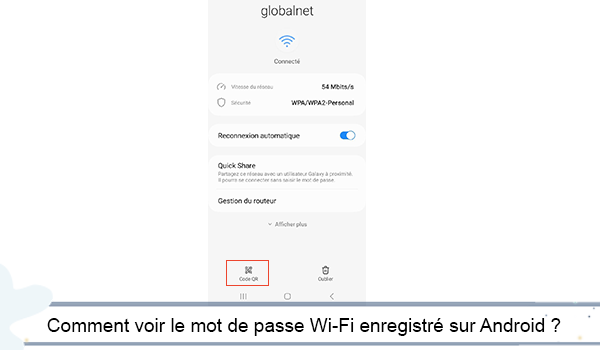
Ceci est une capture d’écran d’un smartphone Android
Vous pouvez donc tout simplement relier votre nouvel appareil en scannant le code.
Cette méthode est valable pour les appareils avec les versions d’Android de 10 à 13. Sur les versions les plus anciennes, les mots de passe de vos réseaux sont stockés dans un fichier protégé. Alors, il est malheureusement impossible de les retrouver.
Accéder au mot de passe du réseau enregistré sur iPhone
Pour voir le mot de passe de votre réseau sur votre iPhone, appliquez la démarche suivante :
- Ouvrez les réglages de votre smartphone.
- Ensuite, visitez la rubrique « Wi-Fi ».
- Puis, cliquez sur l’icône d’information située à côté du réseau que vous souhaitez trouver son mot de passe.
- Appuyez par la suite sur le champ « Mot de passe ».
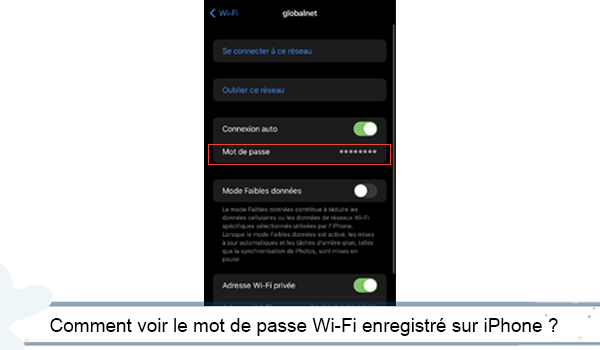
Ceci est une capture d’écran d’iPhone
- Maintenant, on vous demande de saisir le code d’accès ou d’utiliser le Face ID pour déverrouiller et révéler le mot de passe Wi-Fi. Dans le cas où vous rencontrez quelques problèmes avec la reconnaissance faciale, accédez à cet article afin de découvrir comment résoudre les problèmes du Face ID.
Ces instructions vous permettent alors de retrouver le mot de passe du réseau en question. Désormais, vous pouvez librement connecter des nouveaux appareils



